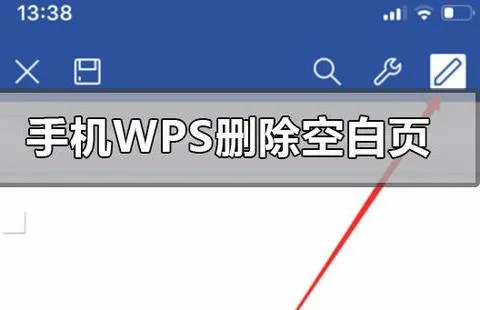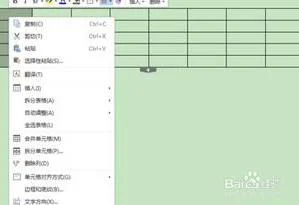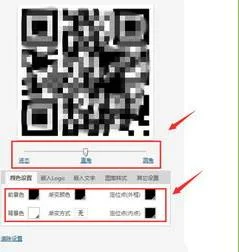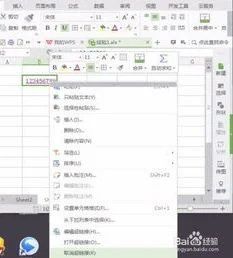1.wps中怎样插入下一页
使用工具:wps2019。
1、方法一,使用快捷键“Ctrl+Enter”,即可插入下一页,此时插使用的是“分页符”。
2、方法二,选择上方栏目“插入”,选择“分页符”,即可插入下一页。
3、方法三,选择上方栏目“插入”,选择“分页节符(下一页)”,即可插入下一页。
扩展资料
分页符与分节符的最大区别
两者最大的区别是是否分隔上下页的文本格式,使用分节符可以起到分隔上下页文本格式的作用,而分页符只能分隔文本,而文本格式上下页是一致的。
参考资料来源:搜狗百科-分页符
参考资料来源:搜狗百科-分节符
2.wps文字里,word文档怎么设置分页
在WPS文字中,设置分页的方法:
方法一:
1、将光标定位在需要分页的位置;
2、单击页面布局→分隔符→分页符即可分页。
方法二:
1、将光标定位在需要分页的位置;
2、按Ctrl + 回车组合键即可分页。
一.调整Word自动分页时的属性 尽管Word会根据页面大小及有关段落的设置自动对文档进行分页,但我们仍然可以对Word自动分页时的有关禁忌规则进行适当的修改,以达到控制Word的自动分页状态的目的。
调整Word自动分页属性的步骤为:
1、选定需调整分页状态的段落。
2、执行"格式"菜单中的"段落"命令。
3、从段落对话框中选择"换行和分页"选项卡。
4、在"分页"设置框中对Word自动分页的有关属性进行适当的修改。 主要有以下几个项目: 孤行控制:防止在Word文档中出现孤行。 与下段同页:防止在所选段落与后面一段之间出现分页符。 段前分页:在所选段落前插入人工分页符。
5、单击"确定",此后Word即会按照用户设置的属性对文件进行分页,满足了用户的要求。
3.wps怎么左右分页排版
操作方法
01
首先我们在电脑上打开wps2019,然后不用管格式直接输入要编辑的文字

02
接下来我们在打开的wps2019窗口,点击上面的“开始”按钮。

03
接下来点击打开的开始工具栏上,点击“文字工具”下拉按钮。

04
在弹出的菜单中我们先点击“智能格式整理”菜单项。

05
接下来为了增加行宽,我们点击“转为空段分割风格”菜单项。

06
最后我们点击“段落首先缩进2字符”菜单项。

07
回到wps2019的编辑窗口,可以看到当前的窗口中的文字已编辑排版完成了。